Возможности профессиональной ориентации учащихся 10-11 классов при обучении элективному курсу Основы веб-дизайнаРефераты >> Педагогика >> Возможности профессиональной ориентации учащихся 10-11 классов при обучении элективному курсу Основы веб-дизайна
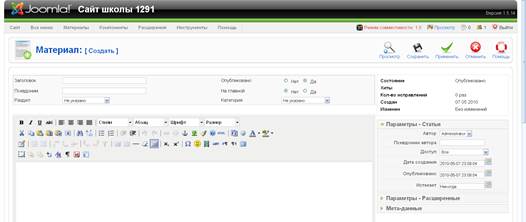
Рис. 22. Создание материала для сайта
Создание нового материала начинается с указания названия статьи,выбра раздела и категории, к которым она будет относиться. Так же имеется возможность разрешить или запретить публикацию и указать размещение начала статьи на главной странице.
Ниже находится блок online-редактора, работа в котором аналогична работе в текстовом редакторе. Все кнопки снабжены русифицированными подсказками. Рассмотрим некоторые кнопки редактора (таблица 1).
Таблица 1. Кнопки online-редактора
|
Пиктограмма |
Название |
Назначение |
|
|
«Вставить» |
Позволяет вставлять текст в исходном виде |
|
|
«Вставить только текст» |
Вставляет неформатированный текст, оставляет только абзацы. |
|
|
«Вставить из Word» |
Вставляет неформатированный текст, оставляя заголовки, абзацы, списки, таблицы |
|
|
«Удалить форматирование» |
Удаляет форматирование в выделенном фрагменте текста. |
|
|
«Редактировать HTML код» |
Позволяет редактировать текст в HTML коде. |
|
|
«Изображение» |
Позволяет вставлять изображение. |
|
|
«Разрыв страницы» |
Позволяет принудительно устанавливать разрыв между страницами текста. |
|
|
«Подробно» |
Позволяет вставлять вставляет в текст с разделитель. Если материал на сайте будет выводиться в виде блога, то сначала будет видно вступление – часть текста, расположенную над этим разделителем. А под текстом будет напечатана гиперссылка «Подробно», позволяющая перейти к полной версии материала. |
|
|
«Включить редактор» |
Отражает форматирование и редактирование текста в коде HTML. |
В правой части окна расположен информационный блок; блок параметров статьи, где можно указать автора, уровень доступа, сроки начала и окончания публикации статьи; блок особых настроек параметров вывода веб-страницы на сайте; при желании, можно также настроить индивидуальные META-тэги.
Посмотреть весь имеющийся на сайте материал позволяет раздел «Все материалы» (рис. 23)
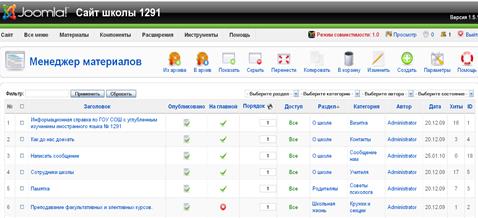
Рис. 23. Заполненная страница менеджера материалов
Внешний вид страницы похож на интерфейс страниц «Разделы» и «Категории», исключением являются кнопки, с помощью которых статью можно поместить в архив и извлечь из архива, и «Настройки».
Кнопка «Настройки» вызывает окно параметров, в котором возможно наладить конфигурацию как всего материала сайта так и отдельной статьи (рис. 24).
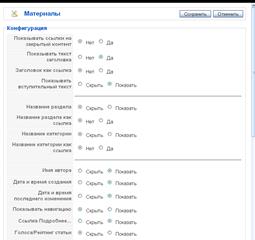
Рис. 24. Настройка конфигурации материалов
Все имеющиеся статьи, для того, чтобы они отображались на сайте, должны быть подключены к меню. Редактировать необходимо «Главное меню»,находящееся в «Все меню» (рис. 25)
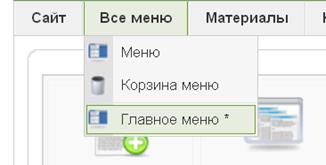
Рис. 25. Переход к главному меню
В появившемся окне изменим название главной страницы на «Новости» (рис. 26).
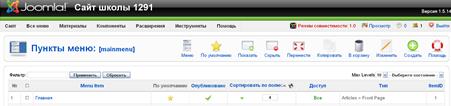
Рис. 26. Страница главного меню
Здесь же справа находятся «Основные параметры», определяющие, статьи вводную часть которых публиковать на главной странице в полную ширину страницы, статьи, вводную часть которых публиковать в колонках, или в виде коротких ссылок с названия статьи. Здесь же задается количество столбцов текста на странице. С помощью индивидуальных настроек в раскрывающихся панелях: «Дополнительные параметры», «Параметры компонента», «Параметры системы» – можно произвести, практически, любое структурное оформление выводимой информации (рис. 27).
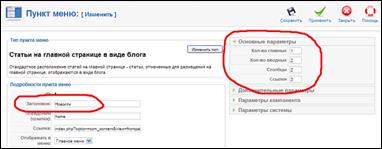
Рис. 27. Настройка пунктов меню
При создании нового пункта меню открывшемся окне необходимо указать тип.
В качестве примера рассмотрим пункт меню «О школе», который не будет привязанный гиперссылке. Для этого выберем тип элемента меню «Separator», который предусматривает вывод разделительной линии, состоящей из набора символов (рис. 28)
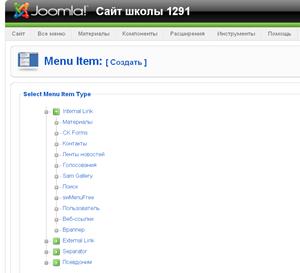
Рис. 28. Панель выбора типа меню
Разделитель не является гиперссылкой, в связи, с чем необходимо, чтобы все пункты и подпункты были видны сразу.
Для такой настройки модуля меню необходимо перейти в меню админцентра, выбрать «Расширения» – «Менеджер модулей» и в открывшемся окне щелкнуть по строке «Главное меню». Указать, чтобы в настройке «Всегда показывать подпункты» было «Да» (рис. 29).
